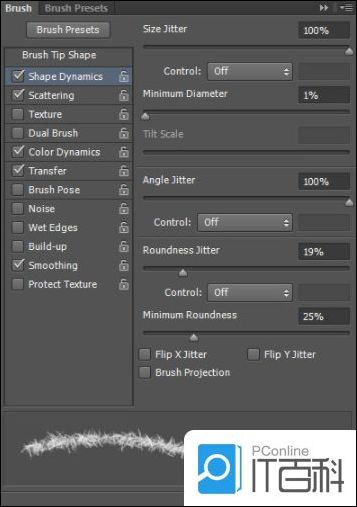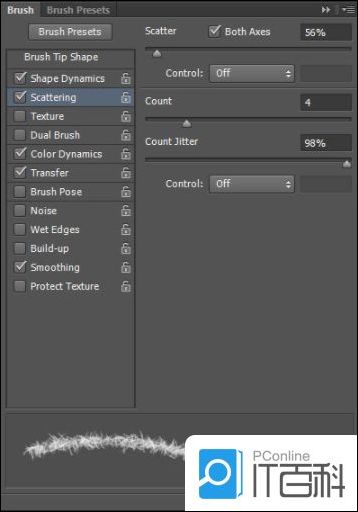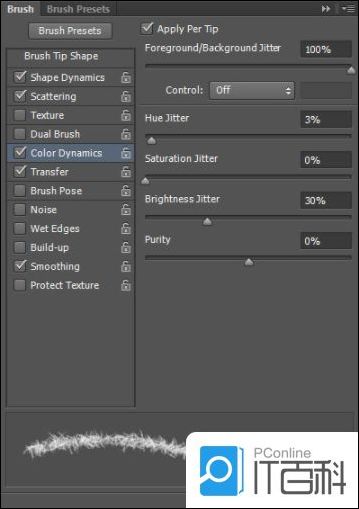|
PS制作足球风格文字字体技巧教程 1.创建背景 第1步、 创建一个新的 1000 x 1000 px 文档,并将“分辨率”设置为 300 。 将前景色设置为#d9d9d9,将背景色设置为#818181。选择“渐变工具”,选择“前景到背景”渐变填充,然后单击“径向渐变”图标。 然后,单击并从文档右上角的下方拖动到左下角以创建背景渐变,然后复制Background图层。 第2步、 双击复制背景层以应用图案叠加效果,方法是将混合模式更改为正片叠底,将不透明度更改为 70 %,并使用白色纹理图案。 第3步、 这将为背景添加微妙的纹理。 2.创建文本并设置其样式 第1步、 使用字体 Lobster 1.3 创建文本。该颜色是 #3f3f3f 和尺寸是 70 磅。 第2步、 复制文本图层,然后双击副本以应用下面的图层样式: 第3步:斜面和浮雕 大小: 3 选中消除锯齿框
步骤4 :轮廓 轮廓:半圆 选中消除锯齿框。
步骤5 :投影 距离: 1 大小: 1
第6步、 将为文本设置样式。 3.转换为形状并修改形状属性 第1步、 选择原始文本图层,然后转到 “类型” > “转换为形状”。 第2步、 单击选项栏中的 “路径操作”图标,然后单击“合并形状组件”。这将确保更好地应用图层效果。 第3步、 匹克直接选择工具,并在选项栏,设置描边颜色来 #e0e1e3 ,在大小为 3 ,然后单击设置形状笔划类型图标并更改对齐到外部。 步骤4、 复制 “形状”层,然后将副本拖动到文本层的顶部。转到“图层” > “栅格化” > “形状”,然后将“填充”值更改为 0 。 第5步、 再次复制原始形状图层,将副本拖动到原始形状下方,然后将其 “填充”和“描边”颜色都更改为 #000000 。 第6步、 将复制图层重命名为 “文本阴影”,转到“图层” > “栅格化” > “形状”,然后单击图层旁边的眼睛图标,使该图层不可见。 4.设置外笔触形状图层的样式 双击原始形状图层(“文本阴影”图层右上角)以应用以下图层样式: 步骤1 :斜面和浮雕 大小: 1 选中消除锯齿框 阴影模式>不透明度: 35%
第2步:轮廓 选中消除锯齿框。
步骤3 :投影 的阴影效果,使用的情况下,你不希望添加文本的下方的草地组成部分。但是,如果确实添加了草,则可以取消选中此效果以获得更真实的结果。 不透明度: 35%
步骤4、 这将设置文本的外部笔画样式。 5.设置顶部皮革纹理层的样式 双击光栅化的图层(文本图层顶部的图层)以应用以下图层样式: 步骤1 :斜面和浮雕 大小: 1 选中消除锯齿框 高光模式:线性光 不透明度: 100% 阴影模式>不透明度: 35%
第2步:轮廓 选中消除锯齿框。
第3步:纹理 图案:白色纹理 比例: 25%
步骤4、 这将设置顶层样式,并在文本中添加类似皮革的效果。 6.创建主草矩形 第1步、 选择 “矩形工具”,然后在文本后面(“文本阴影”层下方)创建一个白色矩形。 第2步、 选择直接选择工具,然后单击并拖动以选择矩形的两个上角。 第3步、 转到 “编辑” > “变换点” > “缩放”,按住 Alt / Option 键,然后向内拖动矩形的一侧。该 Alt 键 / 选择键将拖累对方为好。 您需要拖动这些点,直到它们在文本后面,从而产生3D /透视效果的错觉。完成后,请按Enter / Return键以接受更改。 7.添加草纹理 第1步、 将 Grass0138_20_M 图像放置在矩形层的顶部,然后转到“编辑” > “变换” > “透视图”,单击并拖动上角之一向内移动它们,然后按 Enter / Return 键接受更改。 第2步、 右键单击草纹理层,然后选择 “创建剪贴蒙版”。然后,您可以使用“移动工具”在矩形内移动纹理,直到您喜欢结果为止。 第3步、 选择 “画笔工具”,打开“画笔面板”(“窗口” > “画笔”),选择“沙丘草”笔尖,然后如下图所示修改其设置。 修改完设置后,单击“画笔”面板下的“创建新画笔”图标,然后输入画笔笔尖的名称。这会将其添加到预设中,以便您稍后在本教程中也可以使用它。 笔尖形状
形状动力学
散射
色彩动态
转让 8.抚摸草边 第1步、 使用直接选择工具选择草矩形形状的锚点,然后转到编辑 > 复制。
第2步、 在草纹理层的顶部创建一个新层,并将其称为草描边,然后转到 “编辑” > “粘贴”。这会将工作路径粘贴到文档中。 第3步、 再次选择画笔工具,然后将前景色设置为 #232d05 ,将背景色设置为 #7b892a 。按下 Enter / Return 键 3 次以用草刷描画路径,然后选择直接选择工具并再次按下 Enter / Return 一次以摆脱路径。 步骤4、 Command / Ctrl- 单击矩形图层的缩略图以创建选择。 第5步、 转到选择 > 修改 > 合同,然后输入 2 。这会将选择范围向内缩小 2 像素。 第6步、 转到选择 > 重新定义边缘,选中“智能半径”框,然后将“半径”值更改为 3 。 步骤7、 点击 Delete 键以删除选定的零件,然后转到 Select> Deselect 。这将有助于将描边草与草的质感更好地融合在一起。 步骤8、 选择 “道奇工具”,然后在选项栏中选择一个 65 px 的软圆角笔尖,将“范围”设置为“中间色调”,将“强度”设置为 50 %。 然后,在与原始纹理的明亮区域相遇的地方开始加亮笔触。同样,这将有助于更无缝地融合两个部分。 9.在草下添加污垢 第1步、 使用矩形工具在草地下面创建一个较小的矩形,然后按照与之前相同的步骤,选择下面的两个角向内进行变换。 第2步、 将 SoilCliff0027_1_S 图像放置在小矩形的顶部,确保在顶部显示一些草。 第3步、 Command / Ctrl- 单击小矩形图层的缩略图以创建选择,然后按 Command / Ctrl-J 将选择复制到新图层中。删除原始的 SoilCliff0027_1_S 纹理层。 步骤4、 将小矩形的工作路径复制并粘贴到复制的 SoilCliff0027_1_S 层中,将“前景色”设置为 #6a492b ,将“背景色”设置为 #4e3119 ,然后使用相同的草刷将路径描画 2-3 次。别忘了以后也摆脱这条路。 第5步、 将 SoilSand0046_1_S 图像放置在复制的 SoilCliff0027_1_S 图层的顶部,然后转到“编辑” > “变换” > “透视”以向内移动底角。 第6步、 右键单击污垢层,然后选择 “创建剪贴蒙版”,然后将其“混合模式”更改为“正片叠底” 。 步骤7、 通过将混合模式更改为柔光,并使用白色到黑色的渐变,双击裁剪的污垢层以应用渐变叠加效果。 步骤8、 在“图层样式”框仍处于打开状态的情况下,单击并拖动文档中的渐变以将其四处移动,以使其顶部变暗,底部变浅。 步骤9、 这是草下面的灰尘部分。 |